Почему на вашем телефоне Android снижается яркость (и как это исправить)
Вы заметили, что экран вашего Android со временем становится темнее? Становится ли вам труднее пользоваться смартфоном, поскольку вы едва видите, что у вас на экране? Это признак того, что адаптивная яркость на вашем Android-смартфоне перестала работать.
Читайте дальше, чтобы узнать, почему устройства Android автоматически уменьшают яркость дисплея и как исправить снижение яркости экрана.

Почему яркость продолжает снижаться на вашем телефоне Android
Как старые, так и новые телефоны Android оснащены функцией Adaptive Brightness. Эта функция использует датчики освещенности для регулировки яркости экрана в зависимости от условий окружающего освещения. Адаптивная яркость облегчает чтение экрана телефона при различном освещении и экономит заряд батареи телефона.
Программы для Windows, мобильные приложения, игры - ВСЁ БЕСПЛАТНО, в нашем закрытом телеграмм канале - Подписывайтесь:)
Adaptive Brightness также использует машинное обучение на устройстве для обнаружения и изучения привычек пользователя вашего телефона каждый раз, когда вы вручную настраиваете ползунок яркости на своем телефоне. Затем ваш телефон Android интегрирует это поведение в функцию автояркости.
Хотя адаптивная яркость на бумаге кажется удобной функцией, она может работать не так, как предполагалось. Когда он неисправен, автоматическая яркость может сделать ваш экран слишком тусклым. Если вы также оказались на улице, вы рискуете не использовать свой телефон, если это произойдет.
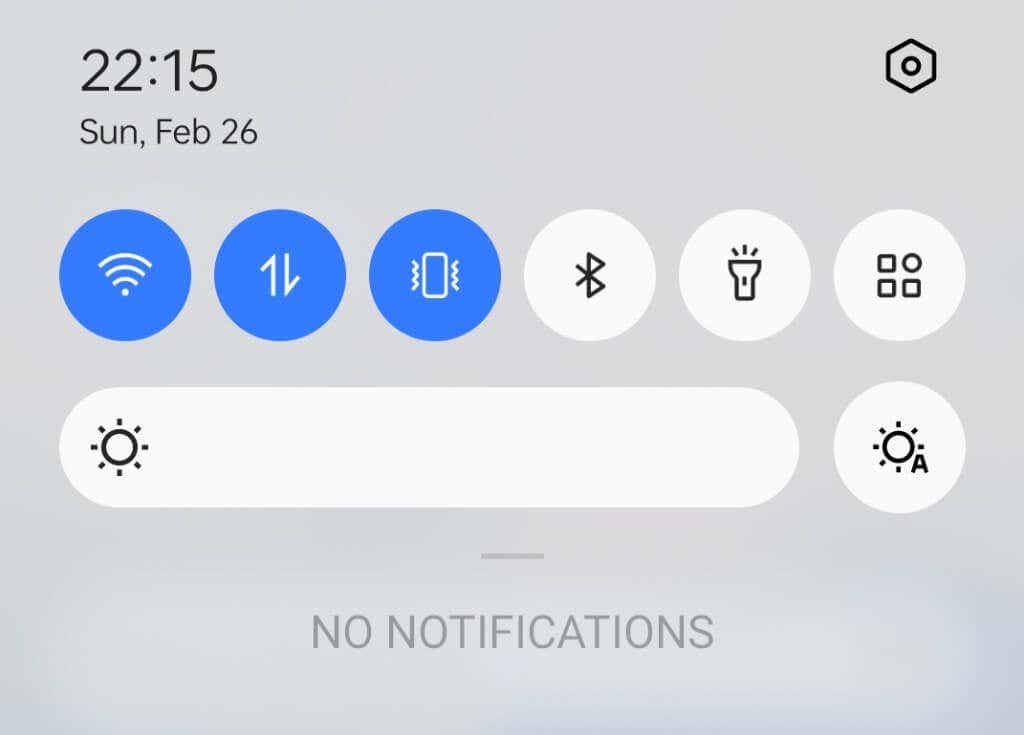
Как исправить снижение яркости на Android
Если яркость вашего телефона продолжает снижаться, вот несколько исправлений, которые вы можете попробовать, чтобы устранить проблему.
1. Отключите адаптивную яркость
Первый метод устранения неполадок, который вы должны попробовать, если ваш дисплей Android продолжает тускнеть, — это отключить автояркость.
Для этого проведите пальцем вниз, чтобы получить доступ к панели уведомлений, и выберите значок «Настройки». Либо откройте приложение «Настройки» на своем смартфоне и нажмите «Экран» или «Экран и яркость».
В настройках дисплея вашего телефона прокрутите вниз, пока не увидите «Адаптивная яркость» или «Автояркость».
Выключите переключатель рядом с настройкой адаптивной яркости.
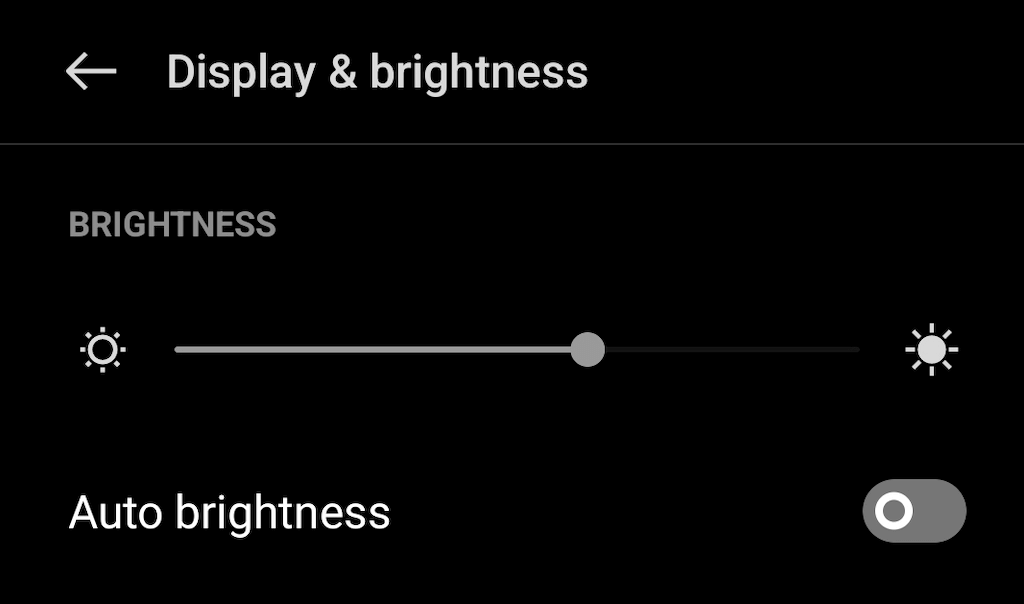
Одно это может иногда исправить уровень яркости вашего телефона. Если это не помогло, попробуйте следующие исправления.
2. Сброс настроек адаптивной яркости
Если после того, как вы снова включите функцию адаптивной яркости, она продолжает влиять на яркость вашего телефона, вы можете попробовать сбросить эту функцию до заводских настроек по умолчанию. Это удалит все данные, которые ваш телефон узнал о ручной настройке яркости телефона, и этого может быть достаточно, чтобы исправить любые проблемы с автоматической яркостью, которые у вас есть.
Выполните следующие действия, чтобы сбросить адаптивную яркость до заводских значений по умолчанию.
- Откройте «Настройки» на своем смартфоне.
- Перейдите в «Приложения» и выберите «Просмотреть все приложения», чтобы открыть полный список приложений.
- В списке приложений найдите и выберите Службы работоспособности устройств.
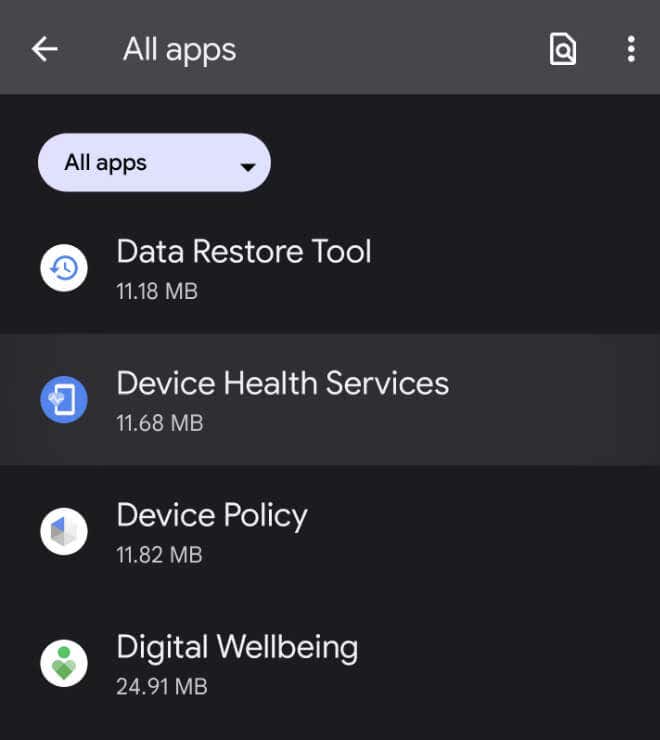
- Выберите Хранилище или Хранилище и кэш (для телефонов Pixel).
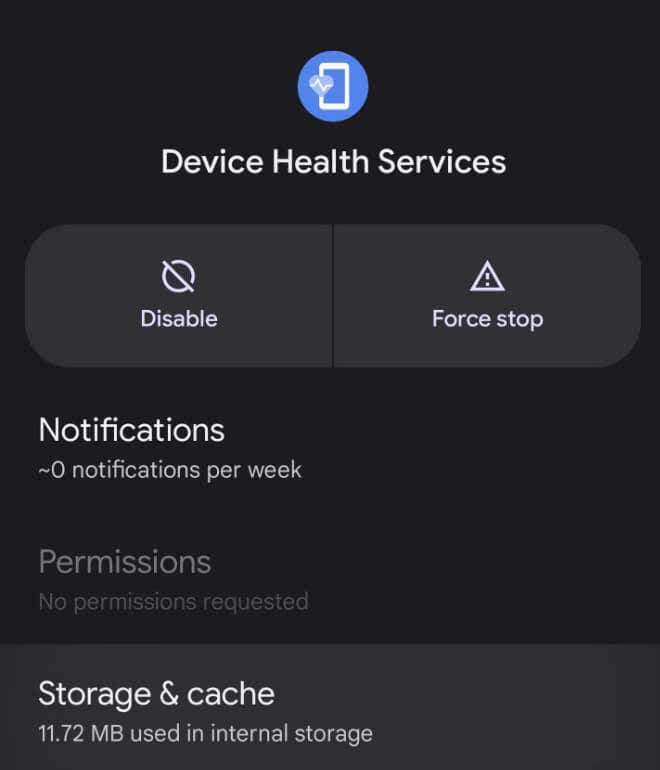
- Выберите Управление хранилищем или Управление пространством.
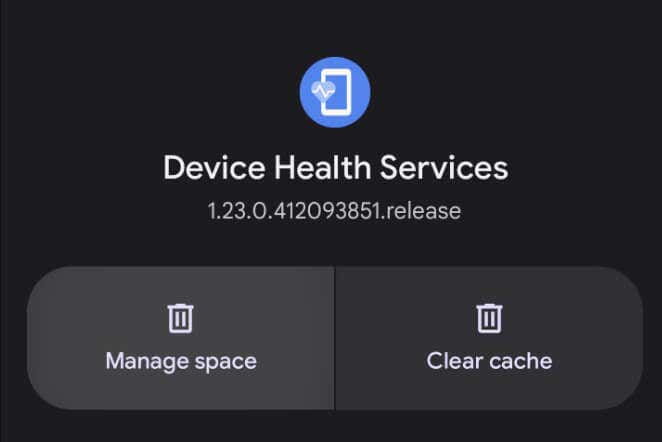
- Выберите Сбросить адаптивную яркость. Затем выберите OK для подтверждения.
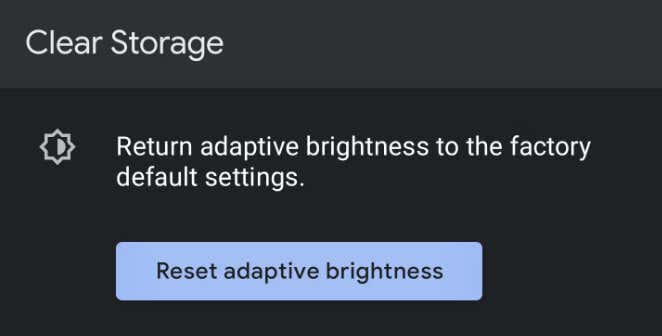
После этого функция вернется к заводским настройкам по умолчанию.
3. Проверьте настройки продолжительности тайм-аута экрана.
Тайм-аут экрана (или автоматическое отключение экрана) — это время, которое требуется вашему телефону для автоматического переключения на экран блокировки после бездействия. Ваш тайм-аут экрана может быть установлен на короткое время, из-за чего может показаться, что яркость вашего экрана не работает.
Чтобы проверить продолжительность тайм-аута экрана, откройте настройки телефона и выберите «Дисплей» > «Тайм-аут экрана». Вы увидите текущую настройку, отображаемую прямо под ней.
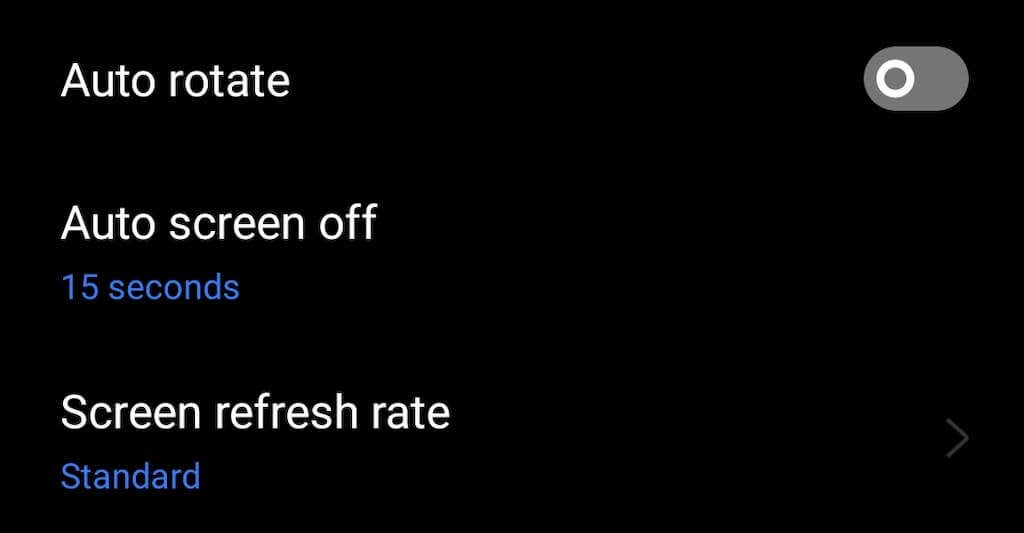
Если он установлен на 15 или 30 секунд, это может быть источником ваших проблем. Однако, прежде чем изменить этот параметр на максимум 30 минут, обратите внимание, что это будет означать значительный расход заряда батареи вашего устройства Android.
4. Отключить режим энергосбережения
Режим энергосбережения регулирует яркость экрана и другие параметры вашего устройства Android, чтобы продлить срок службы батареи. Режим низкого энергопотребления удобен, когда батарея разряжена, и вам нужно, чтобы телефон продолжал работать как можно дольше. Однако это также может быть причиной затемнения дисплея.
Чтобы отключить режим энергосбережения на смартфоне, откройте «Настройки» и выберите «Аккумулятор» или «Аккумулятор и уход за устройством». Там вы можете отключить режим энергосбережения или настроить его параметры, чтобы он включался только тогда, когда вам это нужно.
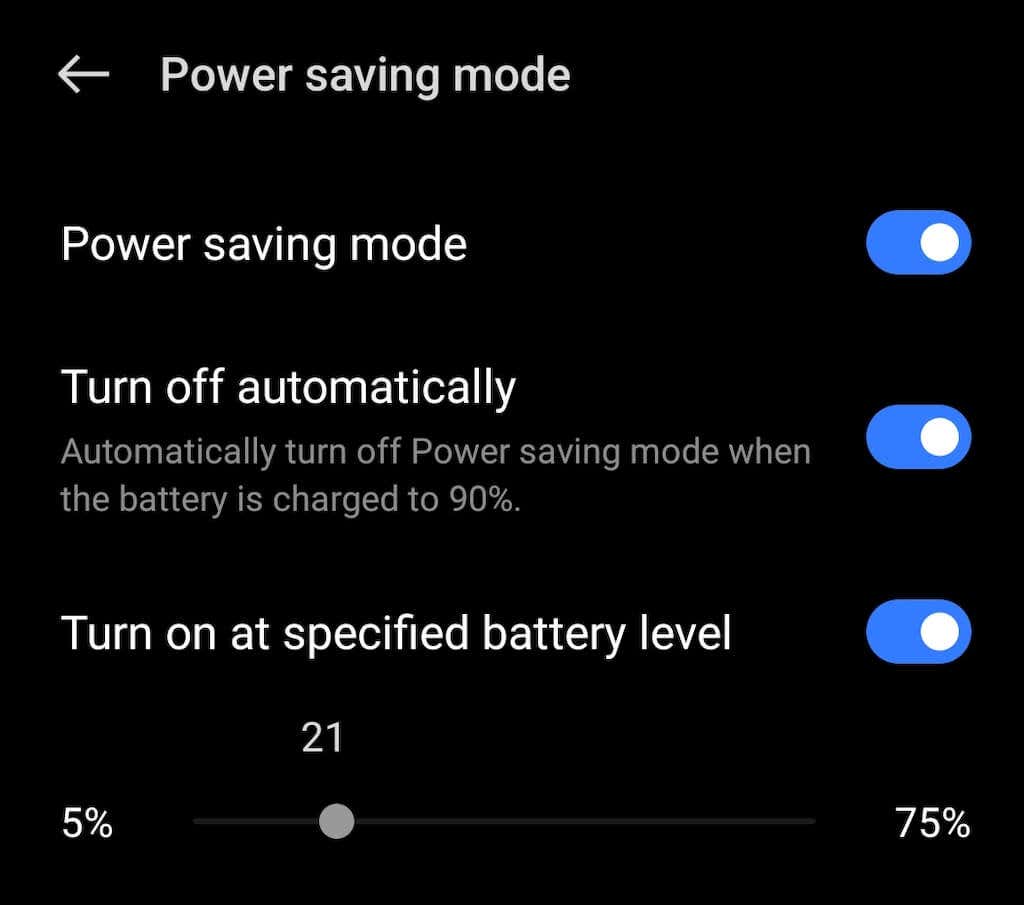
5. Выполните тест датчика
Неисправный датчик освещенности может вызвать проблемы с автояркостью. Вы можете выполнить тест датчика, используя встроенную опцию или стороннее приложение, чтобы определить, есть ли какие-либо аппаратные проблемы.
Для устранения неполадок датчика освещенности с помощью Тест датчика приложение, выполните следующие действия.
- Загрузите и установите приложение Sensor Test на свой телефон. Затем запустите приложение и предоставьте ему все необходимые разрешения для запуска тестов.
- Откройте приложение и выберите ТЕСТ рядом с Light.
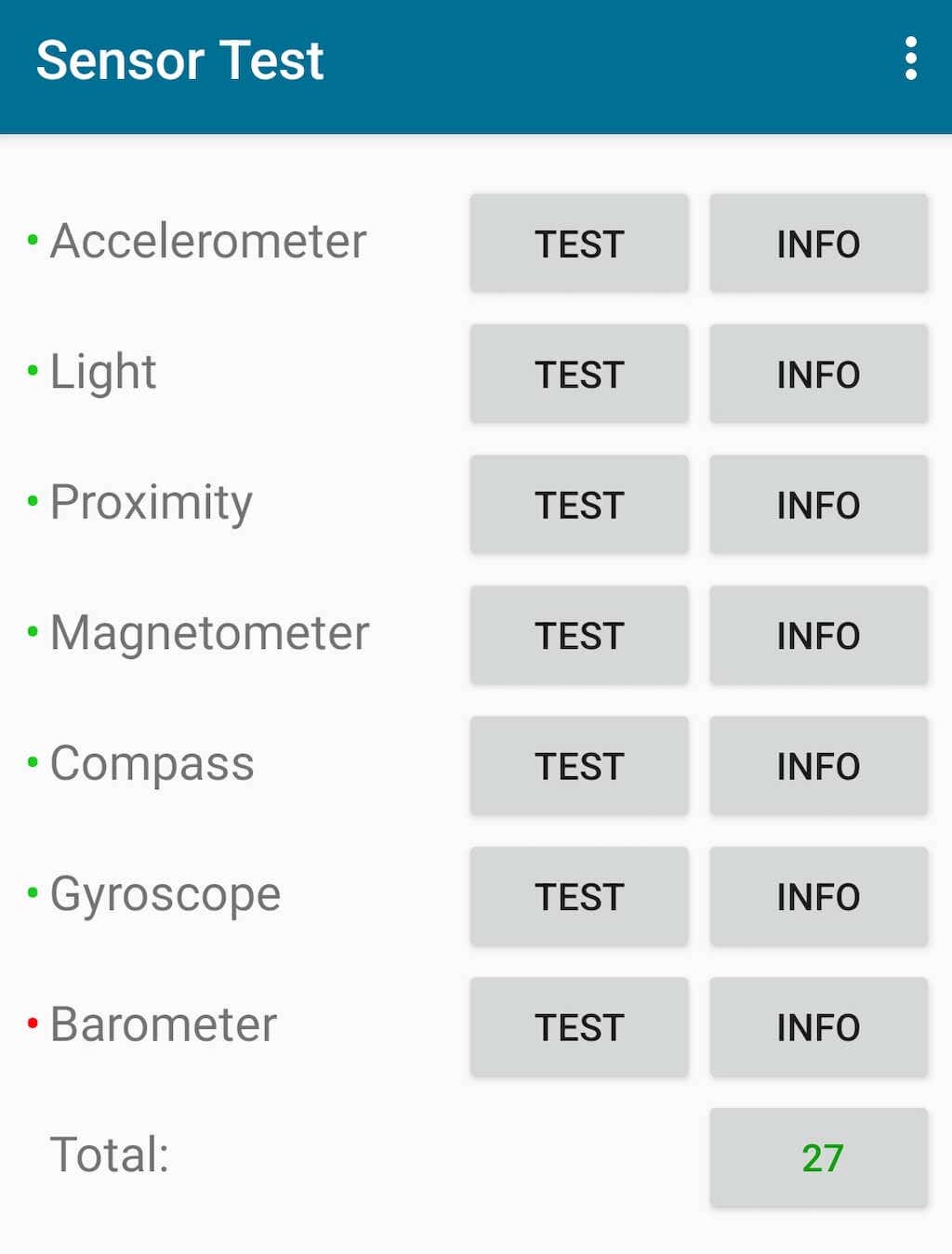
- Переместите устройство к источнику света. Если значение под лампочкой увеличивается, ваш датчик работает правильно. Если значение не меняется, вероятно, существует аппаратная проблема, которую должен устранить производитель вашего устройства.

6. Проверьте наличие обновлений
Если ни одно из предыдущих исправлений не помогло вам, проверьте наличие новые обновления программного обеспечения. Особенно те, которые включают исправления для функции адаптивной яркости.
Чтобы проверить, обновлен ли ваш телефон Android, откройте «Настройки» > «Обновление ПО».
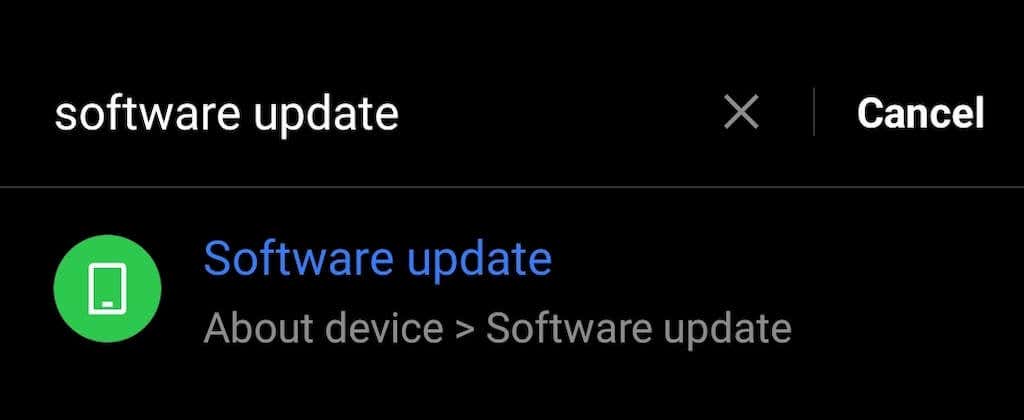
Если какие-либо обновления ожидают установки, вы увидите их там. Если обновлений нет, вы увидите на экране сообщение Версия обновлена.
7. Перезагрузите телефон
Когда у вас начинаются проблемы с Android, почти всегда рекомендуется перезагрузить устройство. Перезагрузка телефона может устранить незначительные проблемы, такие как конфликтующее программное обеспечение или различные ошибки, вызывающие проблемы в работе телефона.
Чтобы перезагрузить Android, нажмите и удерживайте кнопку питания, пока на экране не появится меню питания. Выберите «Перезагрузить» в параметрах меню питания.
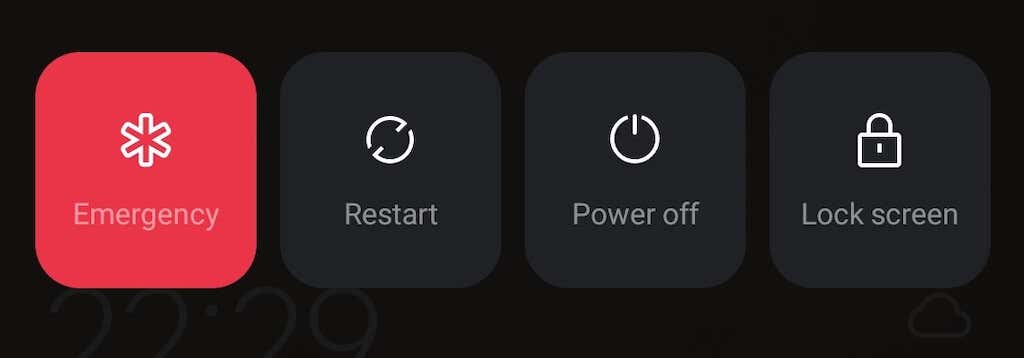
Если по какой-то причине это не сработает, попробуйте удерживать кнопку питания вместе с кнопкой уменьшения громкости — это запустит жесткую перезагрузку или принудительно перезагрузит телефон.
Как исправить затемнение экрана iPhone
На iPhone такие функции, как True Tone, Night Shift или Auto-Lock, могут вызывать проблемы с яркостью экрана. Если вы являетесь пользователем iOS, страдающим от той же проблемы — ваша яркость продолжает снижаться — ознакомьтесь с нашим руководством по устранению неполадок, когда ваш Дисплей iPhone продолжает тускнеть.
Программы для Windows, мобильные приложения, игры - ВСЁ БЕСПЛАТНО, в нашем закрытом телеграмм канале - Подписывайтесь:)